Découvrons comment créer un raccourci sur le bureau ?
Un raccourci est un chemin alternatif plus court qui est plus court que le chemin habituel. C'est un pointeur vers un fichier sur votre disque dur. Comment créer un raccourci signifie simplement placer des raccourcis sur les bureaux qui peuvent être stockés profondément dans la structure de répertoires. Il permet simplement un accès pratique aux fichiers.
Les raccourcis se distinguent du fichier d'origine par la flèche qui apparaît sur l'icône. Vous pouvez créer un raccourci des manières suivantes :
Table des matières
Ajout d'un raccourci sur le bureau
La zone du bureau est considérée comme l'endroit le plus populaire pour conserver un raccourci. Vous devez créer des raccourcis vers tous les documents, dossiers et programmes que vous utilisez souvent et les placer sur le bureau.
Cela facilite la mémoire du dossier particulier. Suivez la méthode ci-dessous pour créer un raccourci sur le bureau:
- Localisez le programme (fichier ou dossier) dans lequel vous souhaitez ajouter une icône de bureau.
- Cliquez avec le bouton droit sur l'icône du fichier, accédez à envoyer vers -> Bureau (créer un raccourci).
- Faites glisser le nouveau raccourci vers l'emplacement souhaité.
Si vous souhaitez supprimer l'icône, cliquez simplement sur l'icône et appuyez sur la touche Suppr, puis appuyez sur OK. L'icône sera supprimée sans affecter l'élément d'origine.
Comment créer un raccourci sur le bureau pour une page Web
Comment créer un raccourci sur le bureau, pour une page Web implique un processus simple :
- Accédez à la page vers laquelle vous souhaitez créer un raccourci.
- Faites un clic gauche et faites glisser l'icône dans la barre d'adresse vers la zone du bureau
- Relâchez le bouton de la souris, cela "déposera" un raccourci vers la page Web sur votre bureau.
Raccourcis sur les ordinateurs de bureau pour l'application Windows moderne
La popularité croissante de Applications, de nos jours, n'a plus besoin d'être présenté. Windows 10 a mis au point une amélioration qui est sa capacité à placer un raccourci sur le bureau pour les applications modernes.
Dans la version précédente de Windows 10, 9841, vous pouviez créer des raccourcis sur le bureau vers des applications modernes, mais uniquement pour celles fournies avec le système d'exploitation. La prise en charge des raccourcis d'applications tierces ne fonctionnait pas, mais elle a été modifiée dans la dernière version, 9860.
Comment créer un raccourci sur le bureau pour une application Windows moderne comprend :
1. Cliquez sur le bouton Démarrer et recherchez l'application moderne pour laquelle vous souhaitez créer un raccourci.

2. Faites glisser cette icône sur le bureau.

3. Le raccourci sera automatiquement créé et vous pourrez ensuite lancer l'application directement depuis votre bureau.

Après cela, utilisez ces raccourcis clavier qui peuvent être utilisés pour réorganiser les applications sur l'écran Metro :
- Gagner+. [Entrez en mode Réorganiser et sélectionnez les applications sur les moniteurs]
- Win + FLÈCHE GAUCHE [Déplacer le séparateur d'application vers la gauche]
- Win + FLÈCHE DROITE [Déplacer le séparateur d'application vers la droite]
- Win+ UP ARROW [Agrandir l'application]
- Win+ FLÈCHE VERS LE BAS [Fermer l'application]
- Win+ ESC [Quitter le mode de réorganisation]
Depuis le bureau Windows
Vous pouvez créer un raccourci directement depuis le bureau Windows. Comment créer un raccourci sur le bureau comprend les points suivants :
- Accédez à votre bureau Windows.
- Faites un clic droit sur votre bureau.
- Cliquez sur l'option "Nouveau".
- Sélectionnez la sous-option "Raccourci".
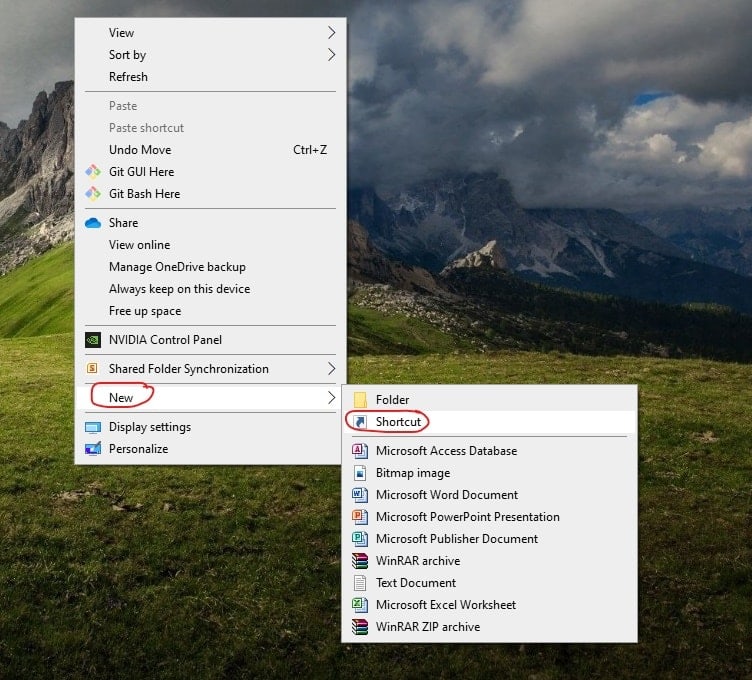
- Cliquez dans le champ marqué "Tapez un emplacement de l'élément". Tapez l'adresse, y compris les options HTTP et deux-points.
- Changez le titre et cliquez sur le bouton "Terminer".
Windows sur divers appareils
Windows est compatible avec diverses applications et fonctionne sans problème sur presque tous les appareils. Microsoft affirme que Windows 10 est le système d'exploitation qui unifie enfin tous vos appareils informatiques. Cela signifie simplement que Windows 10 fonctionnera sur la plus large gamme d'appareils jamais conçue.
Jetons un coup d'oeil à comment créer un raccourci sur divers appareils.
- Raccourci bureau dans Mac OS X- Les utilisateurs utilisant des PC Windows connaissent bien les raccourcis du bureau, mais ce n'est pas quelque chose qui a été vu souvent sur un Mac. Sous Mac, ils ne s'appellent pas des raccourcis, ils s'appellent des alias.
Pour créer un alias,
- Faites un clic droit sur l'application, le fichier ou le dossier pour lequel vous souhaitez avoir un raccourci.
- Lorsque le menu apparaît, cliquez simplement sur l'option "Créer un alias".
- Un nouveau fichier apparaîtra qui ressemble à l'ancien, sauf qu'il a le mot "alias" à la fin de son nom.
- Vous pouvez également voir une toute petite flèche en bas à gauche de l'icône du fichier qui vous permet de savoir qu'il s'agit d'un raccourci et non de la vraie chose. Si votre Dock devient trop large pour tenir sur votre écran, créer des alias peut être très utile.
- Création de raccourcis sur Android ou tablette - Vous pouvez épingler ou créer des raccourcis de vos sites Web préférés sur l'écran d'accueil pour y accéder rapidement.
Pour Android juste-
- Appuyez sur le bouton de menu et cliquez sur Ajouter à l'écran d'accueil.
- Entrez un nom pour le raccourci et Chrome l'ajoutera automatiquement à votre écran d'accueil.
- L'icône apparaîtra sur votre écran d'accueil comme n'importe quel autre raccourci ou widget d'application.
Pour iPad juste :
- Lancez le navigateur Safari sur iOS d'Apple et accédez à la page Web que vous souhaitez ajouter à votre écran d'accueil.
- Cliquez sur le bouton de partage dans la barre d'outils du navigateur.
- Appuyez sur l'icône Ajouter à l'écran d'accueil dans le menu Partager. Vous devez nommer le raccourci avant d'appuyer sur le bouton Ajouter.
- La barre de boutons de partage se trouve en haut de l'écran sur un iPad et en bas de l'écran sur un iPhone ou un iPod Touch.
Remarque- Pour supprimer un raccourci de site Web de l'écran d'accueil de votre appareil, appuyez longuement sur le raccourci et supprimez-le comme vous le feriez pour n'importe quelle autre icône d'application.
Liens directs
- Applications de retouche photo2021 Un guide des meilleures applications de retouche photo.
- Meilleur stockage en nuage pour Linux : examiné pour les nerds de Linux
- Conseils de conception exploitables pour les startups
Conclusion :-Comment créer un raccourci sur le bureau ?
La création de raccourcis est une porte vers la commodité et une solution rapide à toutes ces recherches détaillées pour localiser un fichier. Ils contribuent à augmenter votre productivité et vous font gagner du temps.
Comment créer un raccourci est un processus simple une fois que vous vous y êtes habitué. Cependant, évitez de stocker des données dans la zone du bureau car il est dangereux de conserver les fichiers ou dossiers d'origine sur la zone du bureau.
Contrairement à la vie, ces raccourcis vous conduiraient beaucoup plus rapidement à destination et sont une véritable réussite. Profitez de la navigation par raccourci !




